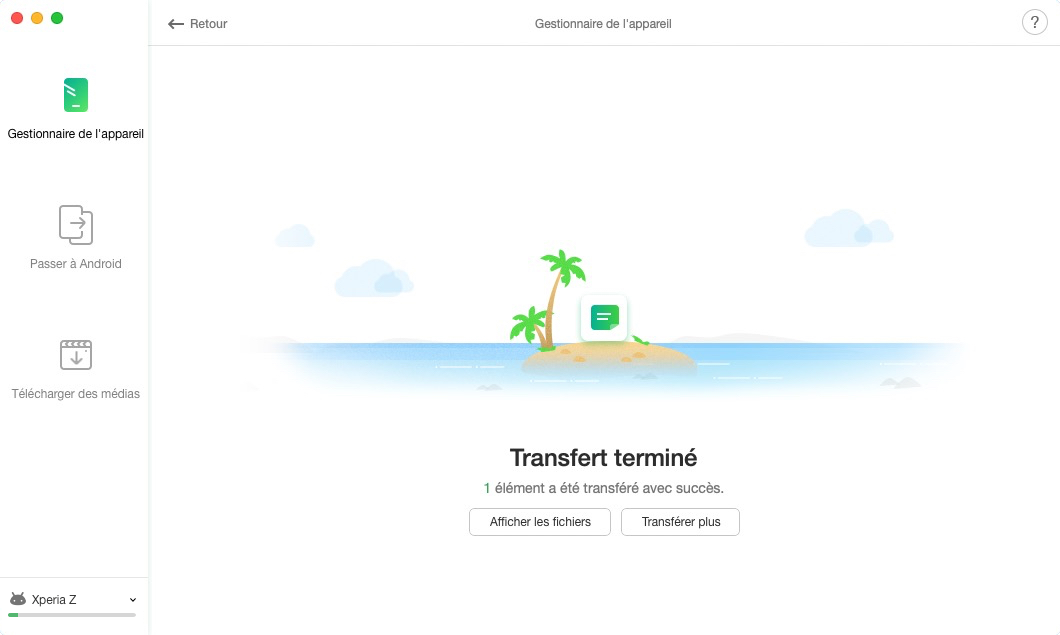Télécharger AnyDroid pour démarrer la gestion de contenu Android!
Comment utiliser AnyDroid
Bienvenue sur le centre d’aide AnyDroid. Ici, vous pouvez trouver tous les tutoriels détaillés sur la gestion de contenu Android entre les appareils Android, l’appareil Android vers l’ordinateur, même transférer les données iOS vers Android directement. Après avoir lu ce guide, si vous avez encore des questions, ne hésitez pas de contacter avec nous, vous recevrez la solution dans les 24 heures.
Gestion des fichiers APK
APK est le format de fichier du package utilisé par le système d'exploitation Android pour la distribution et l'installation d'applications mobiles. AnyDroid peut désormais vous aider à gérer facilement les fichiers APK. Avec AnyDroid, vous pouvez transférer des fichiers APK d'un appareil Android à un ordinateur, et d'un ordinateur à un appareil Android, et même supprimer des fichiers APK indésirables. Veuillez vous référer au guide ci-dessous pour tirer le meilleur parti de AnyDroid.
Étape 1: Préparations.
- Lancez AnyDroid sur votre ordinateur
- Connectez votre appareil Android à l'ordinateur avec un câble USB ou une connexion WiFi
Par défaut, AnyDroid détectera votre appareil Android. Si vous ne connectez pas votre appareil Android à un ordinateur ou si votre appareil Android n'est pas reconnu, vous verrez l'interface ci-dessous:
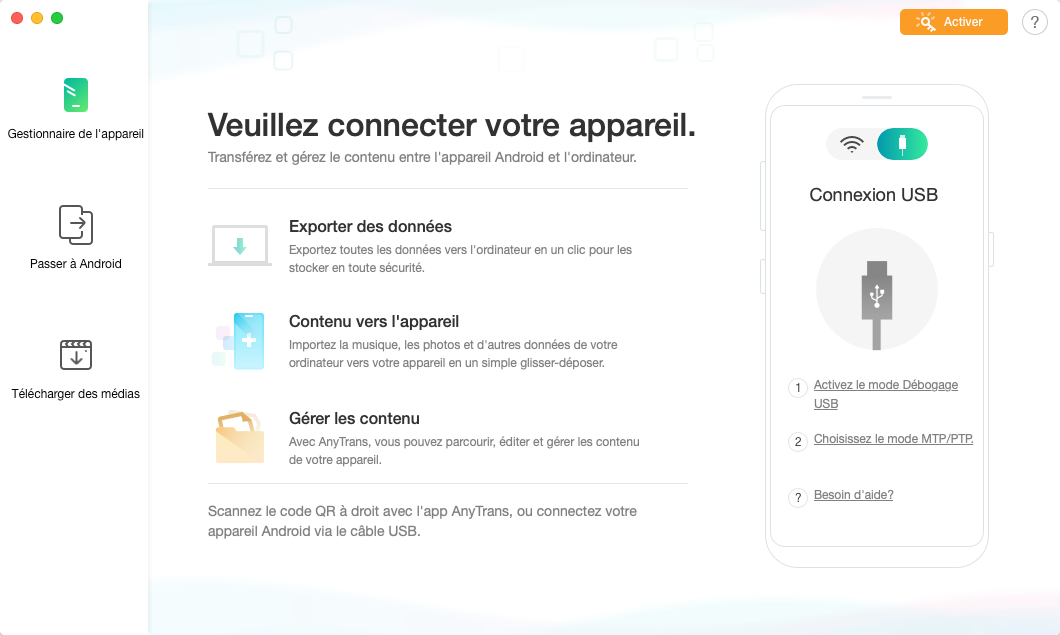
Une fois votre appareil Android reconnu, l'interface principale s'affiche:
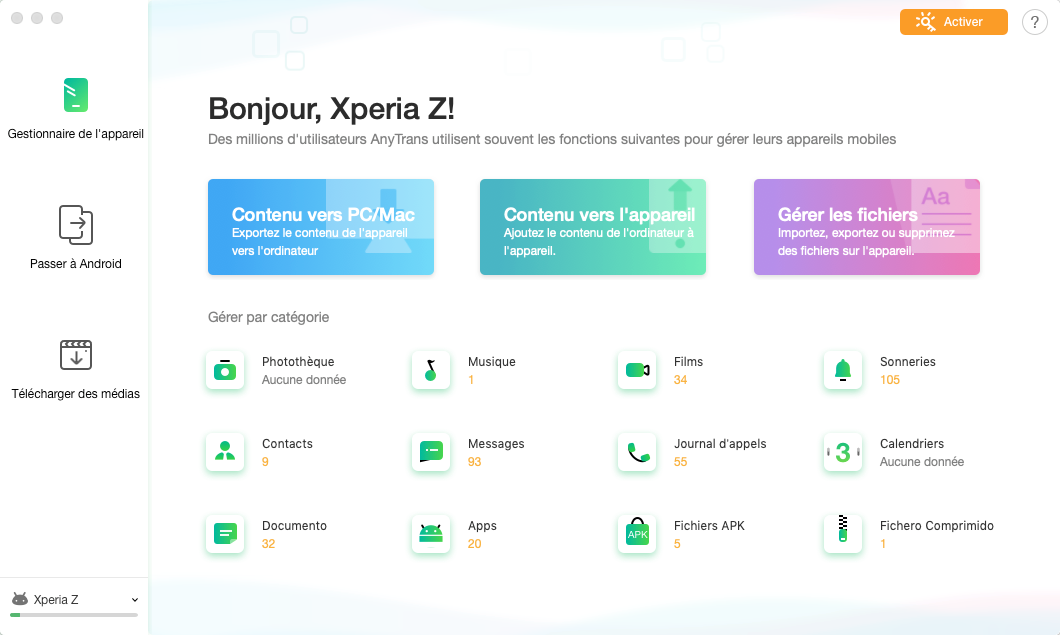
Si AnyDroid ne parvient pas à reconnaître votre appareil Android via le câble USB, vous pouvez essayer ces étapes de dépannage pour résoudre le problème.
Si AnyDroid ne parvient pas à reconnaître votre appareil Android via Wi-Fi, vous pouvez essayer ces étapes de dépannage pour résoudre le problème.
Étape 2: Sélection.
- Cliquez sur l’option Fichiers APK
- Sélectionnez les fichiers APK que vous voulez transférer
Une fois le processus de chargement terminé, le nombre total de fichiers APK sera affiché en bas à droite de l'icône Fichiers APK. Si l'icône Fichiers APK est vide, cela signifie qu'il n'y a aucun fichier APK sur votre appareil Android.
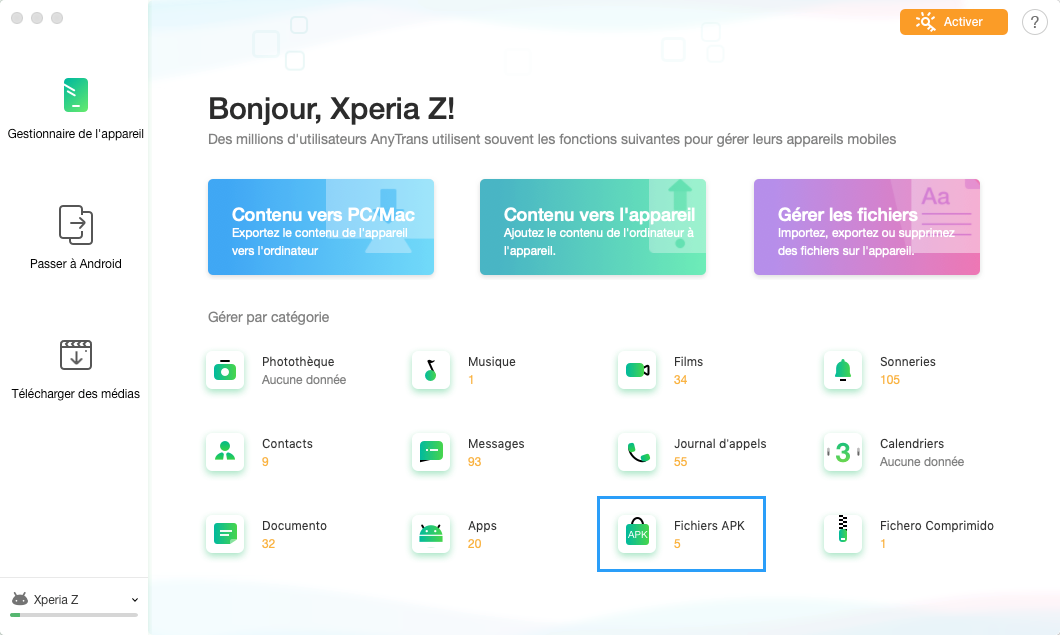
Étape 3: Transfert.
- Cliquez sur le bouton
 (Vers l’ordinateur).
(Vers l’ordinateur). - Sélectionnez l’emplacement d’exportation dans l’ordinateur.
- Attendez la fin du processus de transfert.
Pour rechercher des fichiers APK, veuillez cliquer sur le bouton ![]() . Pour supprimer les fichiers APK indésirables, cliquez sur le bouton
. Pour supprimer les fichiers APK indésirables, cliquez sur le bouton ![]() . Si AnyDroid ne charge pas vos fichiers APK correctement, veuillez actualiser l'interface en cliquant sur le bouton
. Si AnyDroid ne charge pas vos fichiers APK correctement, veuillez actualiser l'interface en cliquant sur le bouton ![]() .
.
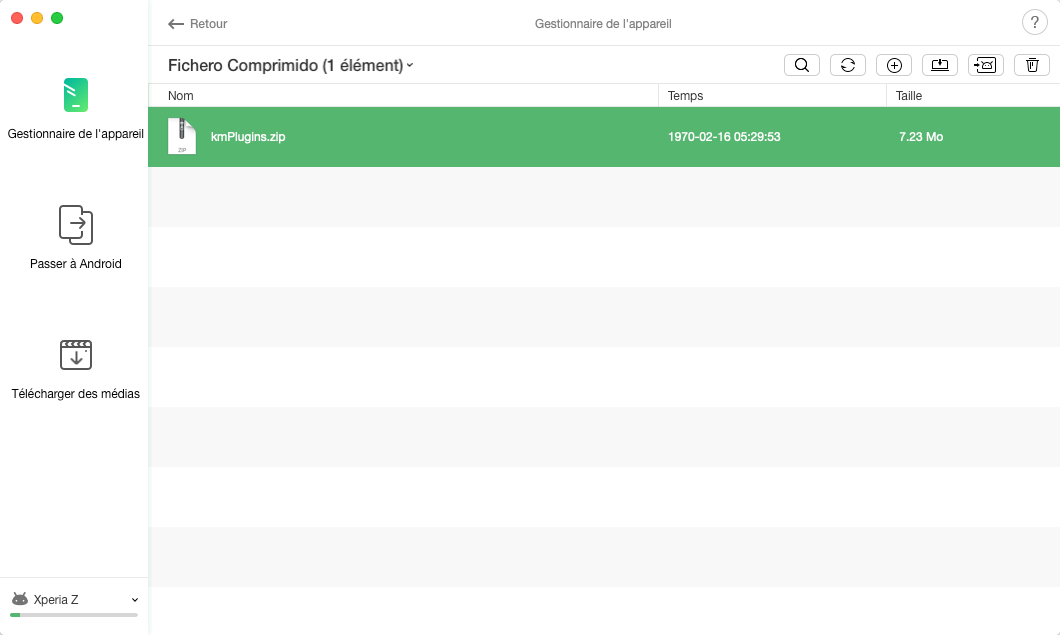
Une fois le processus de transfert terminé, vous verrez l'interface de transfert terminé. Pour localiser les fichiers APK transférés sur un ordinateur, cliquez sur ![]() . Pour transférer plus d'éléments, veuillez cliquer sur
. Pour transférer plus d'éléments, veuillez cliquer sur ![]() . Pour revenir à l'interface précédente, cliquez sur le bouton
. Pour revenir à l'interface précédente, cliquez sur le bouton ![]() .
.